
მეთოდი 1: "პარამეტრების"
საუკეთესო გზა გამორთოთ გასაღები ფილტრაცია "ათზე" - გამოიყენეთ "პარამეტრების" ვადამდელი.
- დაწკაპეთ Win + i გასაღები კომბინაცია, შემდეგ ფანჯარაში, რომელიც გამოჩნდება, აირჩიეთ "სპეციალური თვისებები".
- მარცხენა მენიუში, დააჭირეთ ღილაკს "კლავიატურაზე", გადახვევა ქვემოთ ჩამოთვლილი პარამეტრების ქვემოთ, რათა "გამოყენების შეყვანის ფილტრი" ბლოკი და ამოიღონ checkbox საწყისი ვარიანტი "საშუალებას მოგცემთ გარდამტეხი ფილტრაციის გასაღებები გამოყენებით გასაღები კომბინაცია".
- დახურვა "პარამეტრების" და გადატვირთეთ კომპიუტერი.
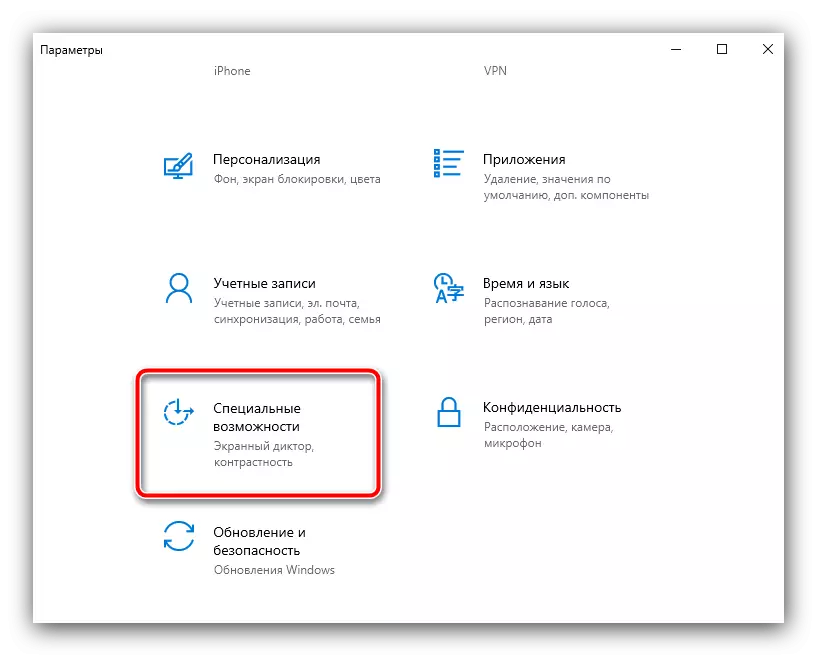
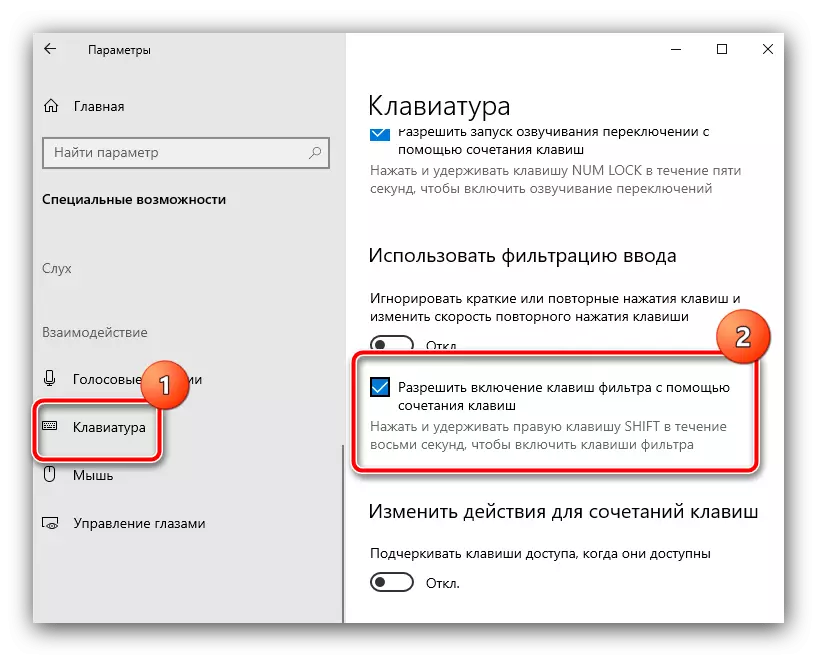
როგორც წესი, აღწერილი ქმედებები საკმარისია არასასურველი ფუნქციის გამორთვაზე - გადატვირთვის შემდეგ, შეყვანა ნორმალურია.
მეთოდი 2: "პანელი"
აღწერილი მეთოდის ალტერნატივა იქნება "პანელის პანელის" გამოყენება, ცნობილი, ვინც ფანჯრის ადრე გამოცემა აღმოაჩინა.
- ღია "ძებნა", აკრიფეთ პანელი მასში, შემდეგ დააჭირეთ შედეგს.
დაწვრილებით: როგორ გახსნა "პანელი" Windows 10
- გადართვა ეკრანის რეჟიმი, რათა "დიდი ხატები", შემდეგ იპოვონ პოზიცია სახელწოდებით "ცენტრში სპეციალური თვისებები" და მიდიან.
- აქ, გამოიყენეთ კლავიატურის ხელშეწყობა.
- Scroll ქვემოთ სიაში და ამოიღონ "ჩართვა შეყვანის ფილტრი" პარამეტრი, შემდეგ თანმიმდევრულად დააჭირეთ "ვრცელდება" და "OK" ღილაკები.
- შედეგების უზრუნველსაყოფად, როგორც წინა შემთხვევაში, რეკომენდირებულია კომპიუტერის ან ლეპტოპის გადატვირთვა.
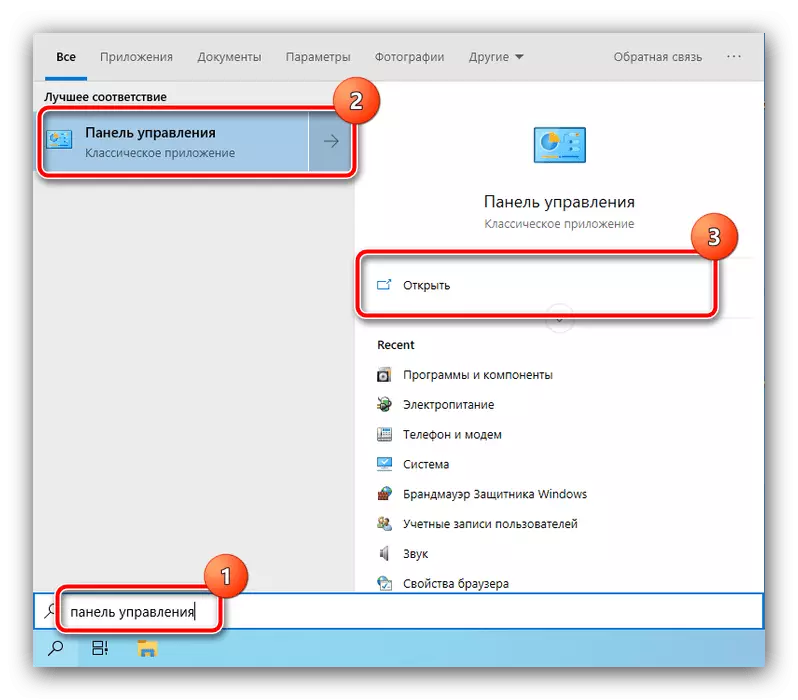
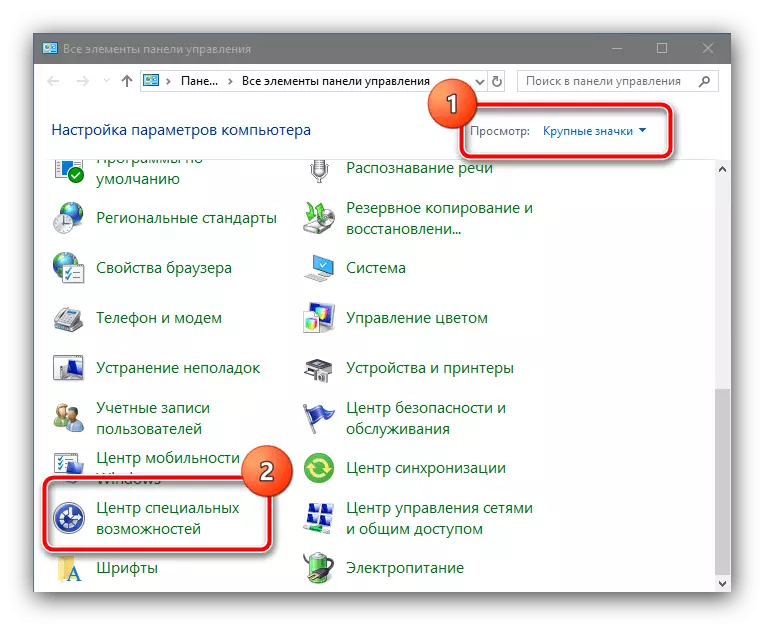
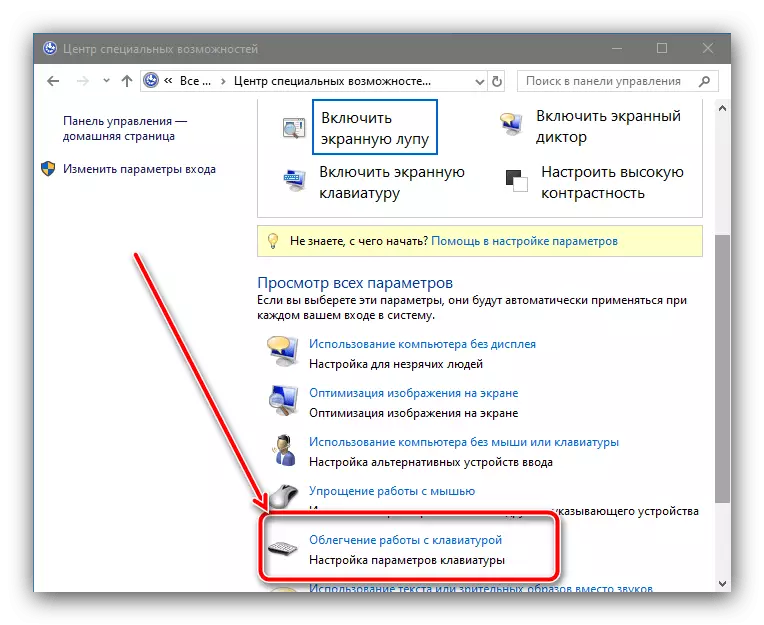

ეს მეთოდი ზოგჯერ შეიძლება აღმოჩნდეს უფრო ეფექტური, ვიდრე "პარამეტრების" დახურვა.
რა უნდა გააკეთოს, თუ შეყვანის ფილტრაცია არ გამორთულია
ზოგჯერ ზემოთ მოყვანილი გადაწყვეტილებები არ არის საკმარისი, და ფუნქცია განაგრძობს მუშაობას. ამ შემთხვევაში, გამოიყენეთ შემდეგი ნაბიჯები:
- დააჭირეთ მარჯვენა ღილაკს ცვლას, დაიჭირე დაახლოებით 8 წამი და გათავისუფლება. შეყვანის ფილტრაციის პარამეტრების ფანჯარა გამოჩნდება, დააჭირეთ ბმულს "ამ კომბინაციის გამორთვა ...".
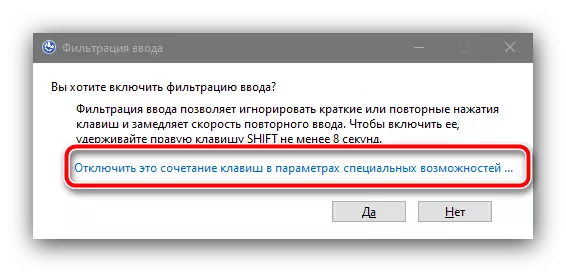
შემდეგი იქნება ღიად ნაცნობი მეთოდი 1 ფანჯარა სპეციალური თვისებები - ქმედებები იგივეა, რაც მისი ნაბიჯები 2-3.
- თუ ეს ღონისძიებები ასევე აღმოჩნდა არაეფექტური, გამოიყენეთ "ბრძანების ხაზი". თქვენ უნდა აწარმოოთ ადმინისტრატორის სახელით - მაგალითად, "ძიების" მეშვეობით. ალგორითმი იგივეა, რაც "პანელის" გახსნას, მხოლოდ ამ დროს, გამოიყენეთ ფანჯრის მარჯვენა მხარეს.
დაწვრილებით: როგორ გახსნა "ბრძანების ხაზი" ადმინისტრატორის სახელით Windows 10- ში
- კონტროლის ტექსტის ინტერფეისის გაშვების შემდეგ, შეიტანეთ შემდეგი:
Dism / Online / გამორთვა- ფუნქცია / Featurename: Isku-KeyboardFilter
შეამოწმეთ, თუ ბრძანება სწორად არის დადგენილი, შემდეგ დააჭირეთ Enter.
- დახურვა "ბრძანების ხაზი" და გადატვირთეთ.
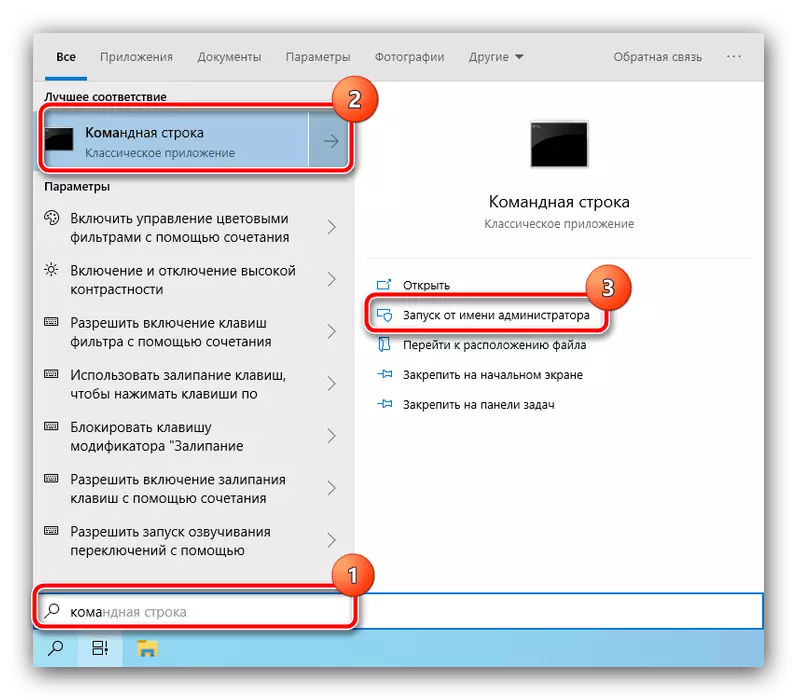
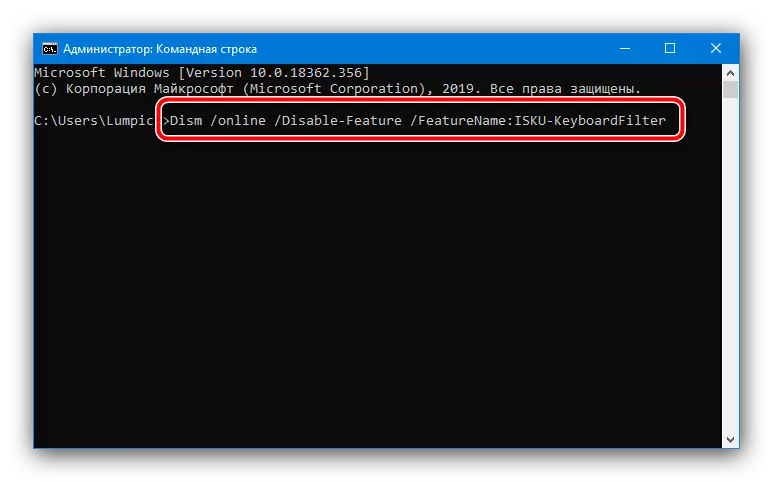
ეს მეთოდები უნდა დაეხმარონ პრობლემას საბოლოო გადაწყვეტაში.
